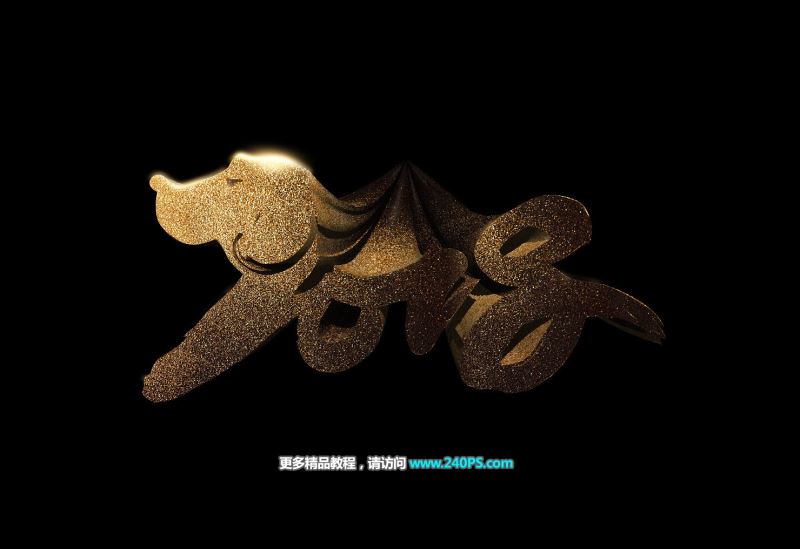当前位置:首页 - photoshop教程 - 文字特效 - 正文
君子好学,自强不息!
ps怎样制作好看的金沙生肖狗形状的立体字?运用PHOTOSHOP软件,可以很简单的制作大家想要的照片,下面和小编一起来看看具体步骤吧。
最终效果
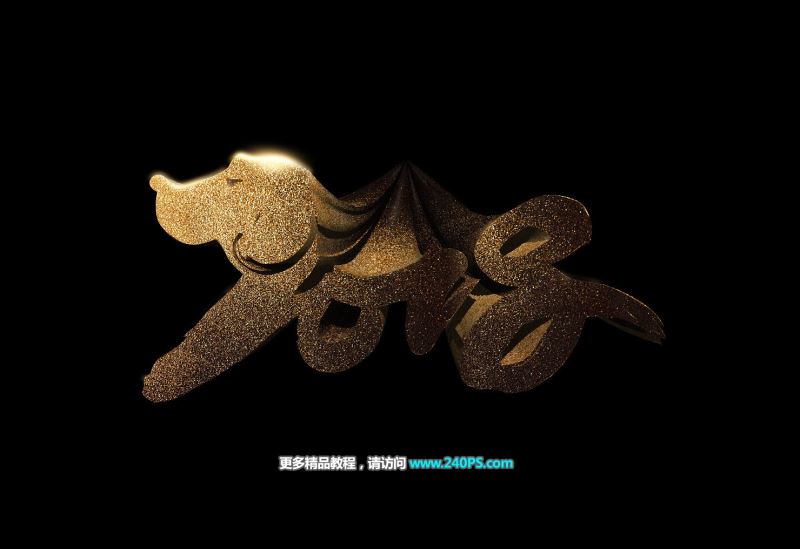
具体步骤:
1、打开PS软件,按Ctrl + N 新建文件,尺寸为1680 * 1017像素,分辨率为72像素/英寸,如下图,然后确定。
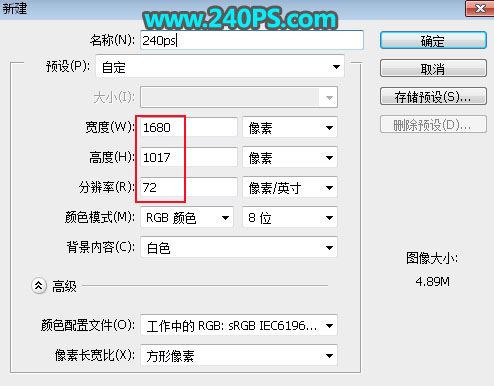
2、把前景色设置为黑色,然后用油漆桶工具把背景填充黑色。

3、把下面的文字素材保存到本机,再用PS打开,用移动工具拖到新建的文件里面,放到画布中间位置,如下图。
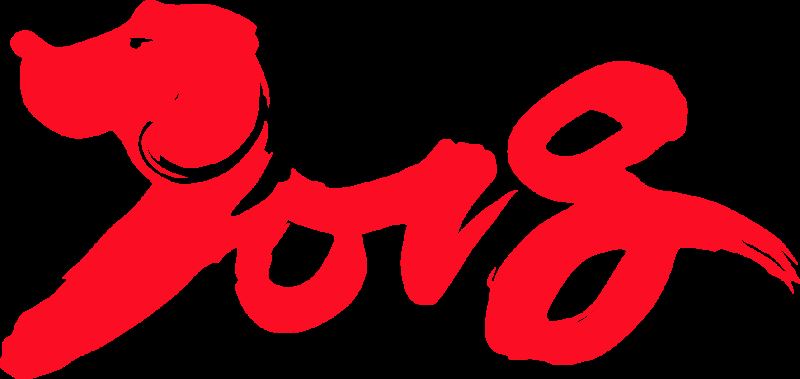


4、按Ctrl + J 把文字图层复制一层,然后把副本图层隐藏,再选择原文字图层,如下图。

5、选择菜单:3D > 从所选图层新建3D,下面的操作需要CS6及以上版本。

6、在3D面板点击一下红框位置的按钮。
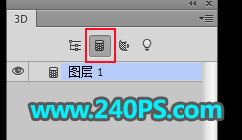
7、再双击箭头所指的按钮。
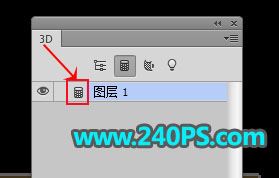
8、在弹出的对话框先设置如下图数值。
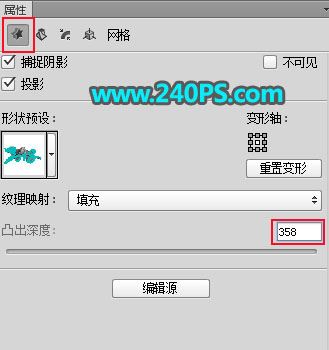
9、点击第二个图标,设置以下参数。
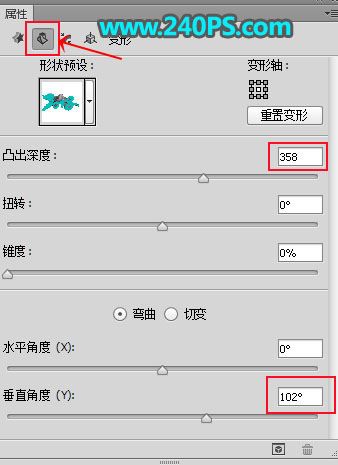
10、点击第三个图标,设置以下参数。
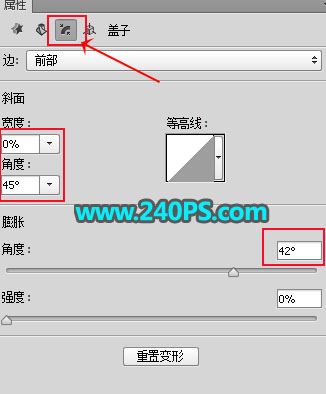
11、关闭面板确定,现在的效果如下图,可以自己随意调整透视。

12、把下面的纹理素材保存到本机,要记得保存的位置,后面会用到。
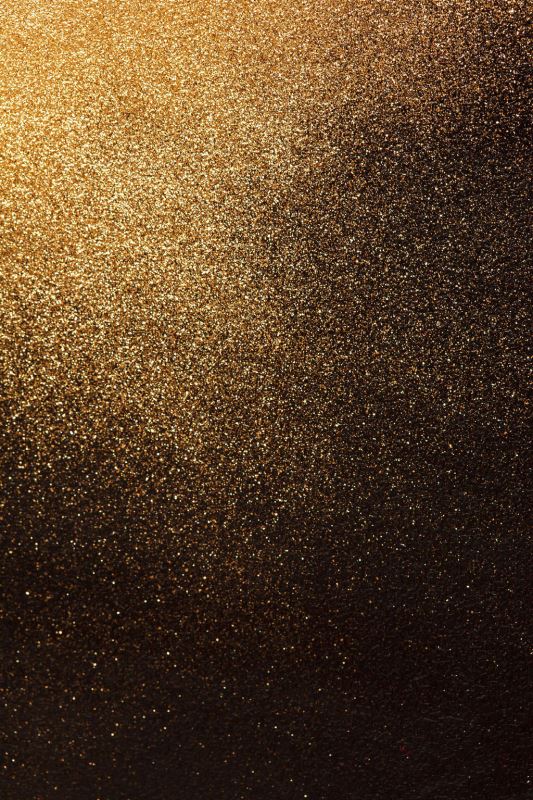
13、双击当前图层缩略图,再来设置纹理。

14、把图层展开,然后双击“凸出材质”前景的图标。

15、点击箭头所指的图标,在弹出的菜单选择“载入纹理”,然后找到刚才保存的纹理素材。
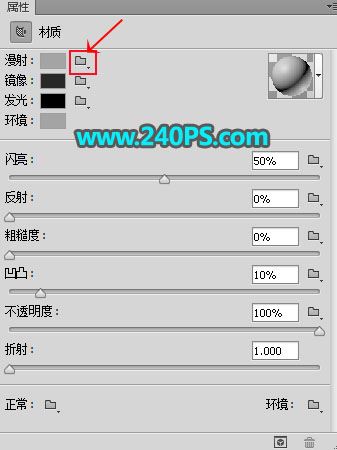
16、再点击一下箭头位置的图标,选择“编辑UV属性”,参数设置如下图。

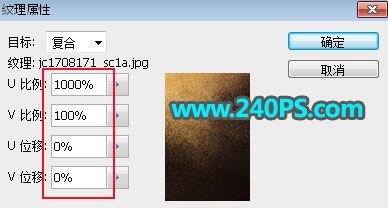
17、确定后得到下图所示的效果。

18、创建一个曲线调整图层,把整体压暗一点,参数及效果如下图。
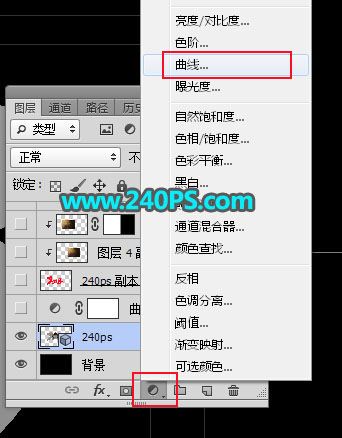
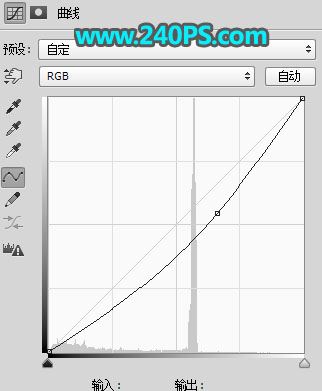

19、把文字副本图层显示出来,如下图。

20、打开下图所示的纹理素材,用移动工具拖进来。


21、按Ctrl + Alt + G 创建剪切蒙版,然后移动靠右侧区域,如下图。

22、按Ctrl + J 把当前图层复制一层,创建剪切蒙版后,移到靠左侧位置,如下图。

23、给当前纹理图层添加图层蒙版。

24、前景色设置为黑色,选择画笔工具,画笔不透明度设置为30%,如下图。
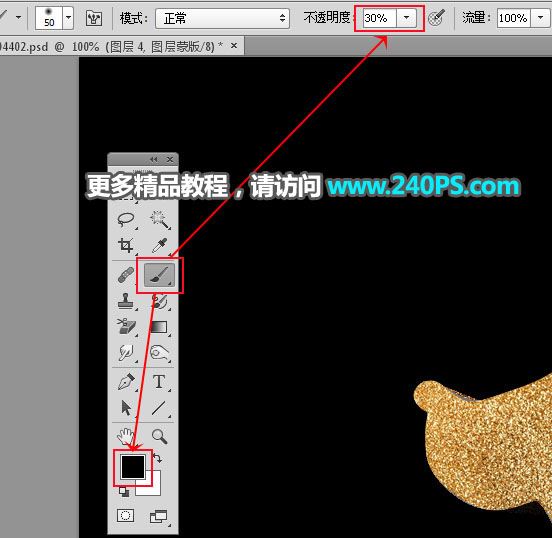
25、用画笔把右侧边缘过渡涂出来,如下图。

26、创建曲线调整图层,把整体调亮一点,参数设置如下图,确定后创建剪切蒙版。


27、新建一个空白图层,混合模式改为“滤色”。

28、前景色设置为橙黄色#eeb467。
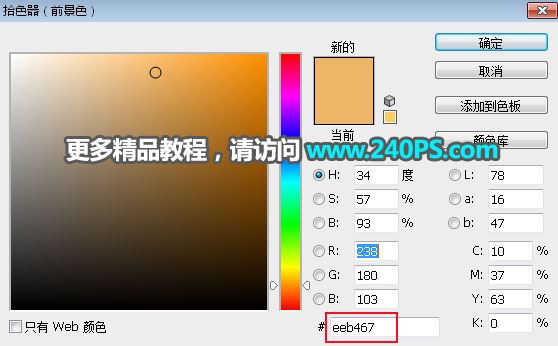
29、用透明度为10%的柔边画笔把文字局部涂亮一点,如下图。

30、新建一个空白图层,按Ctrl + Alt + Shift + E 盖印图层,如下图。

31、选择菜单:滤镜 > 锐化 > USM锐化,参数及效果如下图。
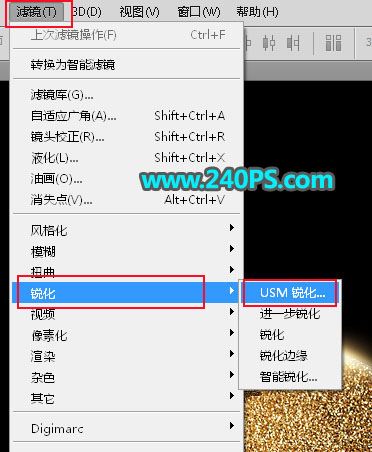
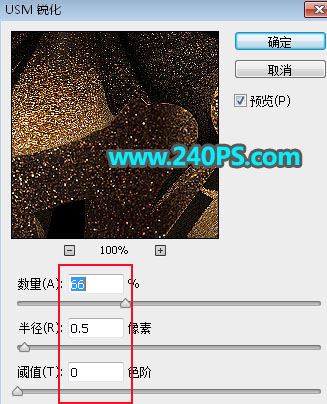

最终效果